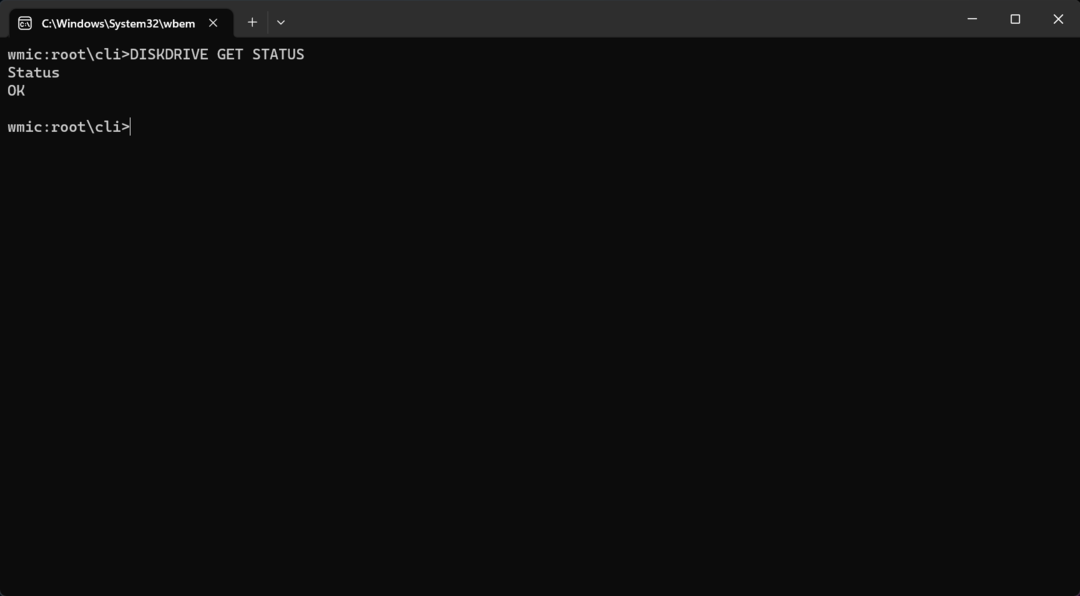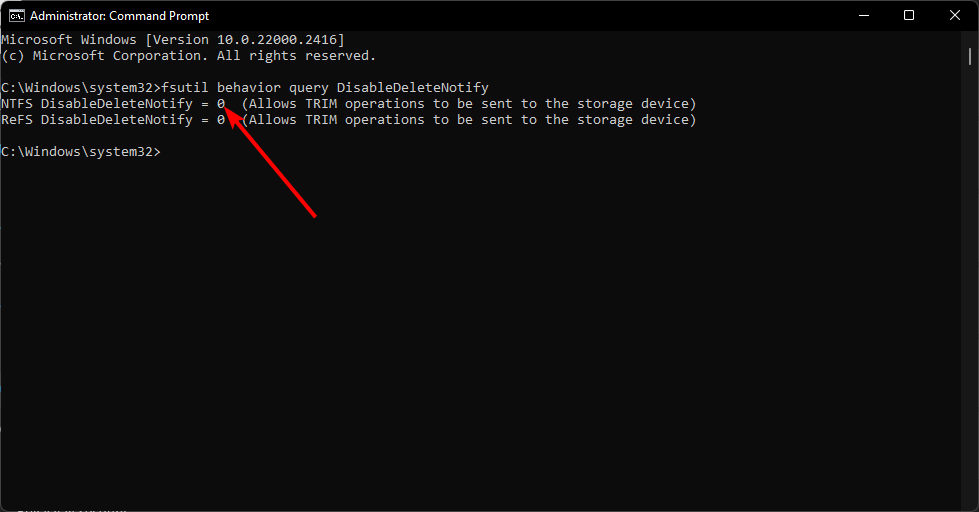سيعمل هذا البرنامج على إصلاح أخطاء الكمبيوتر الشائعة ، ويحميك من فقدان الملفات ، والبرامج الضارة ، وفشل الأجهزة ، وتحسين جهاز الكمبيوتر الخاص بك لتحقيق أقصى أداء. إصلاح مشكلات الكمبيوتر وإزالة الفيروسات الآن في 3 خطوات سهلة:
- قم بتنزيل Restoro PC Repair Tool الذي يأتي مع التقنيات الحاصلة على براءة اختراع (براءة الاختراع متاحة هنا).
- انقر ابدأ المسح للعثور على مشكلات Windows التي يمكن أن تسبب مشاكل في الكمبيوتر.
- انقر إصلاح الكل لإصلاح المشكلات التي تؤثر على أمان الكمبيوتر وأدائه
- تم تنزيل Restoro بواسطة 0 القراء هذا الشهر.
تأتي أجهزة الكمبيوتر المحمولة الحديثة إما مثبتة بأحدث جيل من M2 SDD أو بها فتحة فارغة للمستخدم للترقية. ومع ذلك ، في بعض الأحيان قد تواجه خطأ SSD m2 أثناء تشغيل جهاز الكمبيوتر الخاص بك. هذا خطأ شائع ويمكن أن يحدث بسبب عدة أسباب بما في ذلك برغي SSD أو SSD المعيب. أبلغ العديد من المستخدمين الآخرين عن خطأ مماثل في اكتشاف SSD في مجتمع رديت.
بالأمس ، حصلت على خطأ في اكتشاف SSD m.2 لأول مرة بعد تشغيل الكمبيوتر المحمول.
لدي نفس الخطأ مثل هذه الشاشة التي تم تصويرها في منتديات Lenovo.
لقد قمت بإيقاف تشغيل الكمبيوتر المحمول ، وانتظرت بضع دقائق وقمت بتشغيله مرة أخرى. تم تشغيل توزيعة Linux الخاصة بي بشكل جيد لكنني بدأت في ملء دفتر يومياتي برسائل مثل:
وكان النظام غير قابل للاستخدام. لقد قمت بإيقاف التشغيل (إيقاف التشغيل الثابت) مرارًا وتكرارًا وكل شيء على ما يرام الآن. لا يبدو أنني فقدت أي بيانات ولكن يمكنني أن أخبرك أنني كنت خائفًا جدًا.
في هذه المقالة ، قمنا بإدراج اثنين من تلميحات استكشاف الأخطاء وإصلاحها التي يمكن أن تساعدك في حل خطأ SSD m2 في أجهزة الكمبيوتر التي تعمل بنظام Windows.
كيفية إصلاح خطأ SSD m2
1. أعد تثبيت SSD

- أول شيء أولاً ، تحقق من SSD الخاص بك بحثًا عن اتصال فضفاض أو إذا كان محرك الأقراص قد انزلق من الفتحة.
- أغلق نظامك
- افتح الغطاء الخلفي للكمبيوتر المحمول.
- فك SSD.
- افصل SSD بعناية من فتحة M2.
- قم بتنظيفه بقطعة قماش ثم أعد تركيب محرك الأقراص. تأكد من قيامك بربط SSD بالكامل. إذا كان البرغي مفكوكًا ، فقد يتسبب SSD في حدوث أخطاء في الشاشة الزرقاء.
- أغلق الغطاء الخلفي وأعد تشغيل الكمبيوتر. تحقق من وجود أي تحسينات.
خطأ في ترحيل SSD؟ إصلاح مع هذه الحلول الخمسة
2. قم بتحديث BIOS
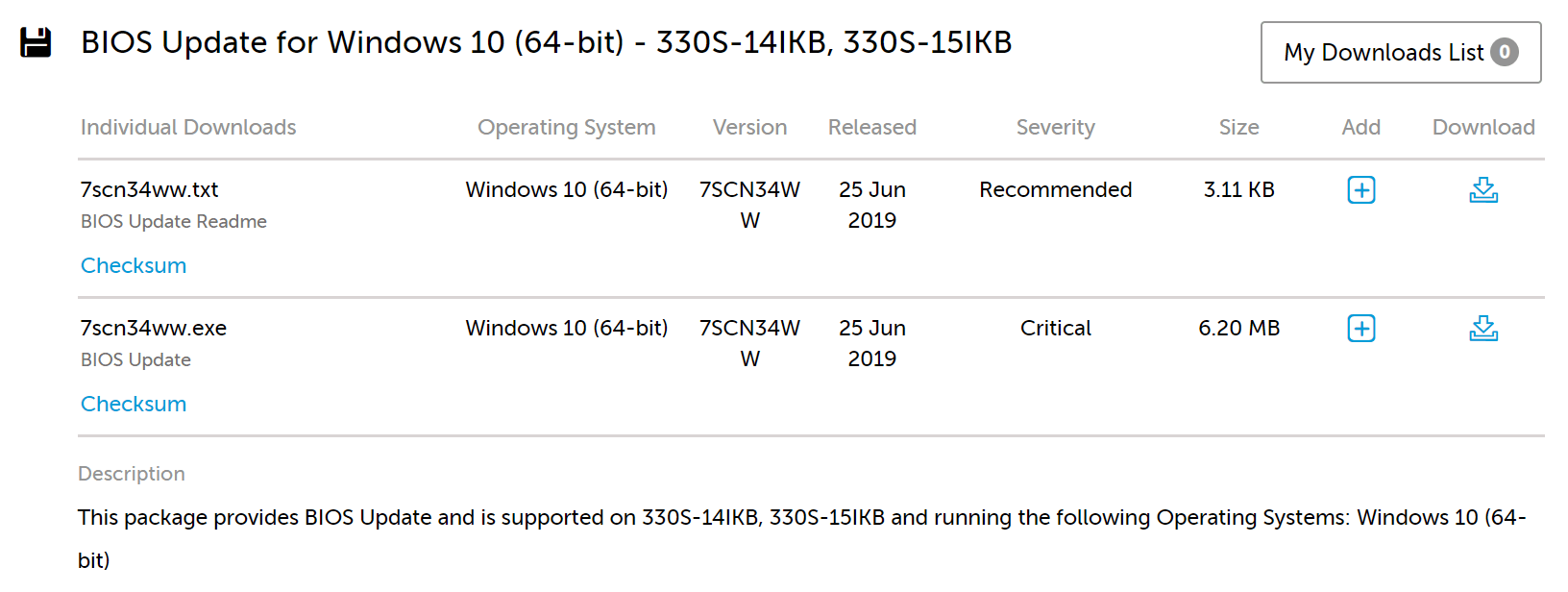
- يمكن أن يحدث خطأ SSD m2 أيضًا إذا كان BIOS يرفض اكتشاف SSD. يمكنك عادةً حل هذه المشكلة عن طريق تحديث BIOS لجهاز الكمبيوتر المحمول.
- إذا حدث الخطأ على كمبيوتر محمول Lenovo ، فيمكنك تنزيل أحدث إصدار من BIOS من موقع الويب هنا.
- بدلاً من ذلك ، يمكنك أيضًا استخدام برنامج Lenovo Vantage المثبت مسبقًا على الكمبيوتر المحمول لتنزيل تحديث BIOS أيضًا.
- بعد تثبيت التحديث ، أعد تشغيل الكمبيوتر وتحقق من أي تحسينات.
- إذا فشل الكمبيوتر في التمهيد / البدء ، فقم بنقل BIOS إلى محرك أقراص DVD أو USB وقم بتحديثه من قائمة التمهيد.
3. تحقق من وجود أخطاء في الجهاز
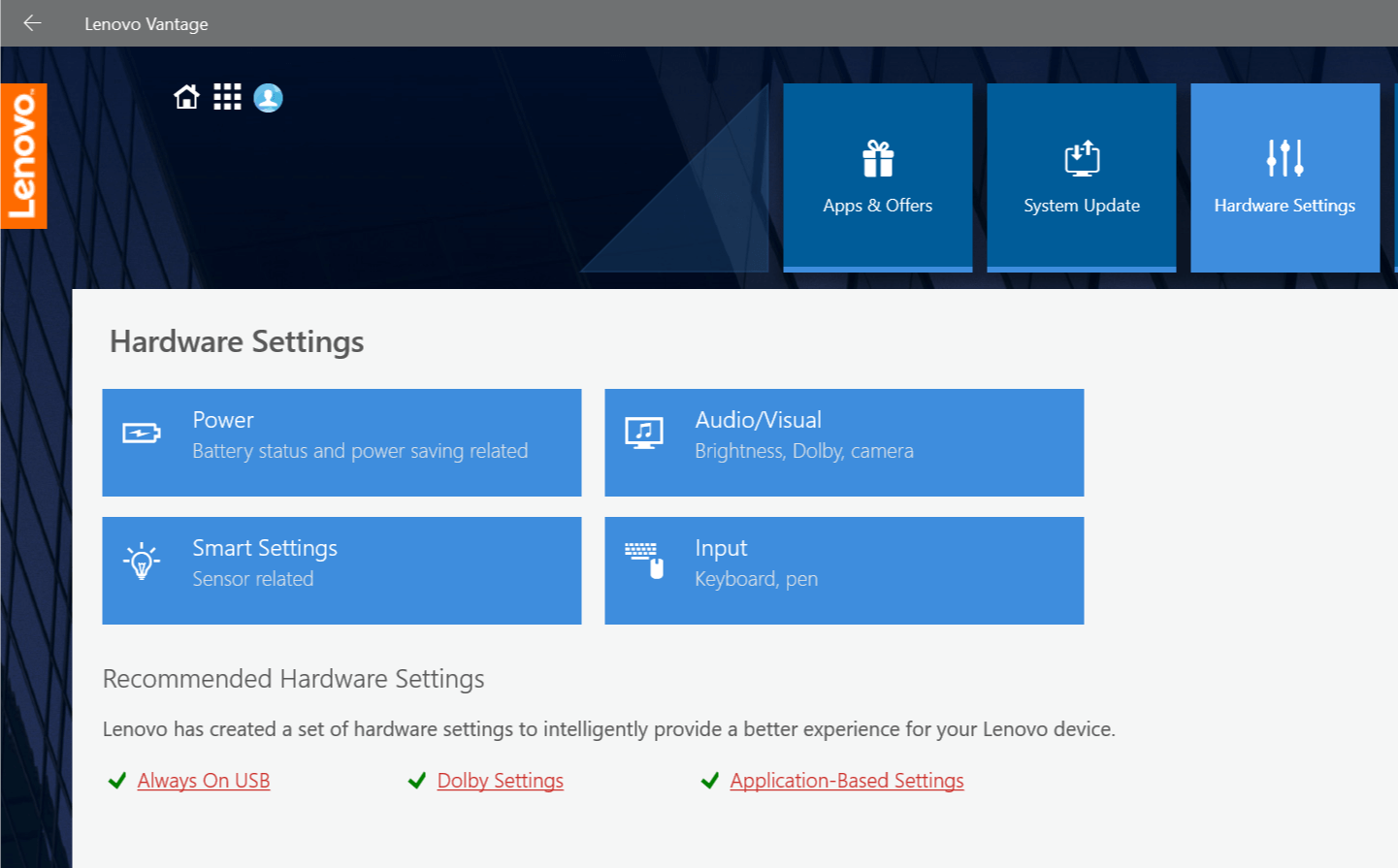
- إذا استمرت المشكلة ، فمن المحتمل أن يكون جهاز الكمبيوتر المحمول أو SSD نفسه معيبًا.
- في أي حال ، اتصل بالشركة المصنعة لجهاز الكمبيوتر المحمول الخاص بك للمطالبة بالضمان. من المحتمل أن يحلوا محل الكمبيوتر المحمول أو محرك SSD فيه لإصلاح المشكلة.
- إذا كنت قد قمت بتثبيت SSD بنفسك ، فحاول المطالبة بضمان SSD الخاص بك.
قصص ذات صلة قد تعجبك:
- إصلاح خطأ منفذ إعادة تعيين SSD بهذه الحلول السهلة
- 9 طرق لإصلاح وقت التمهيد البطيء في Windows 10 على SSD
- ماذا تفعل إذا اختار جهاز الكمبيوتر الخاص بك التمهيد HDD بدلاً من SSD
 هل ما زلت تواجه مشكلات؟قم بإصلاحها باستخدام هذه الأداة:
هل ما زلت تواجه مشكلات؟قم بإصلاحها باستخدام هذه الأداة:
- قم بتنزيل أداة إصلاح الكمبيوتر تصنيف عظيم على TrustPilot.com (يبدأ التنزيل في هذه الصفحة).
- انقر ابدأ المسح للعثور على مشكلات Windows التي يمكن أن تسبب مشاكل في الكمبيوتر.
- انقر إصلاح الكل لإصلاح المشكلات المتعلقة بالتقنيات الحاصلة على براءة اختراع (خصم حصري لقرائنا).
تم تنزيل Restoro بواسطة 0 القراء هذا الشهر.